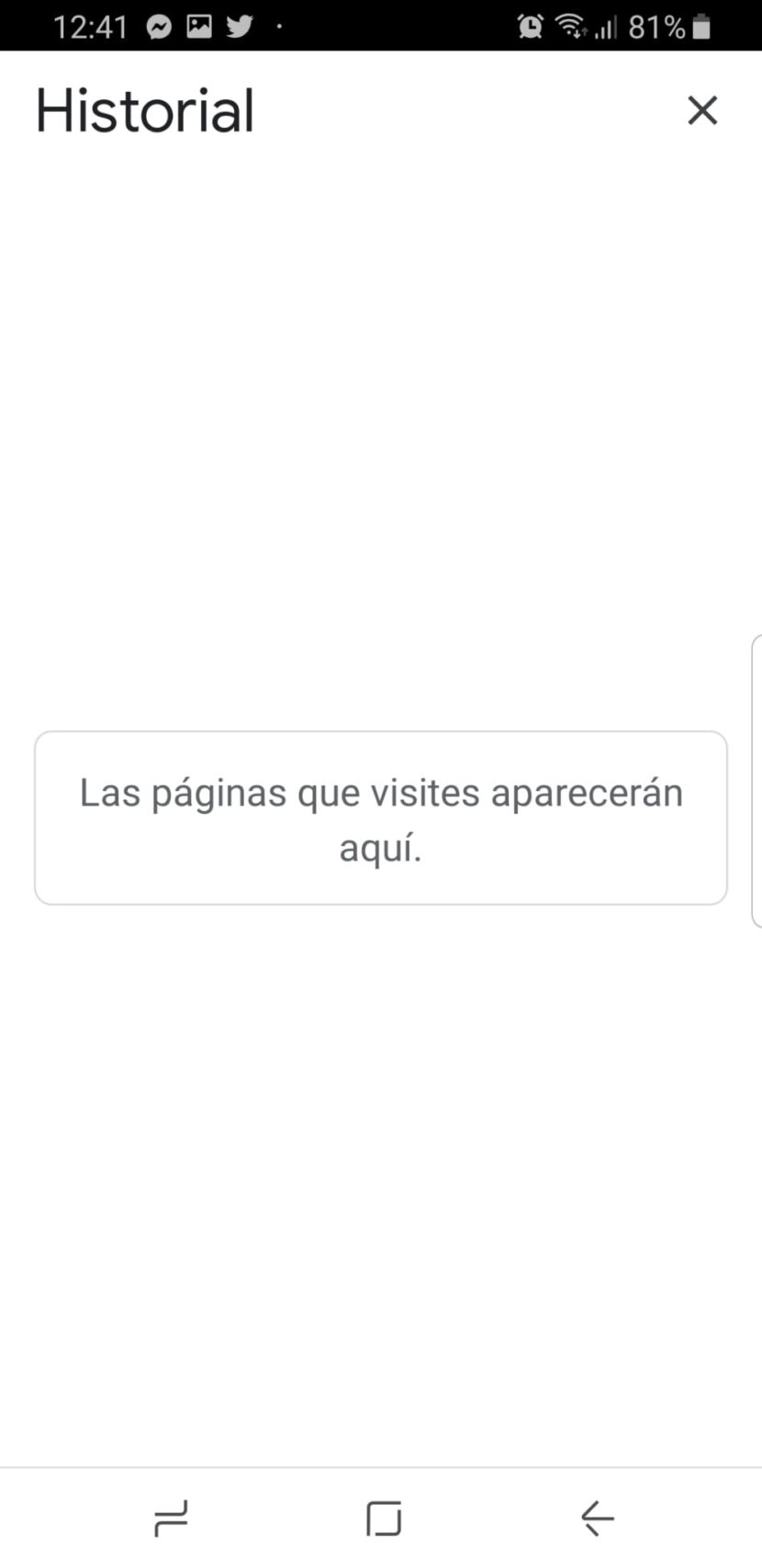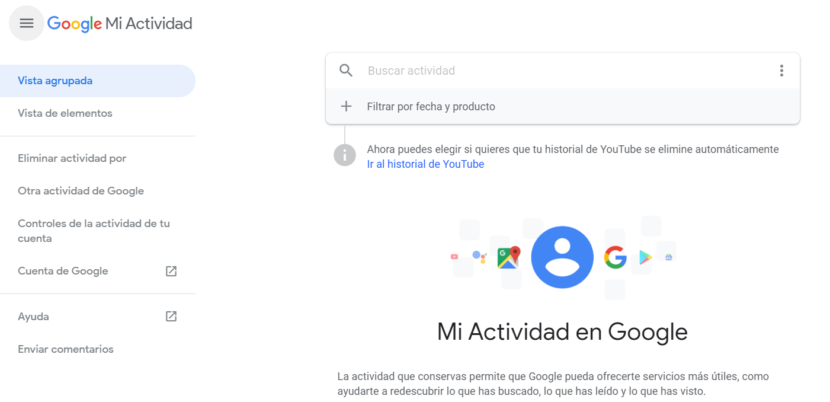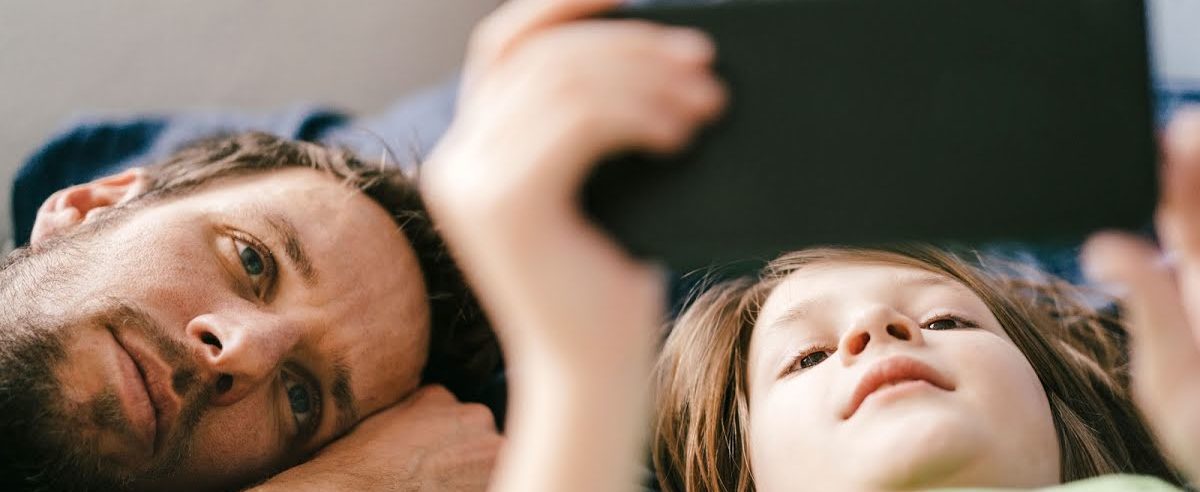Tegenwoordig gebruiken we onze smartphone om informatie over elk onderwerp te zoeken, we surfen op internet, met behulp van onze Chrome-browser of iets dergelijks, zonder dat te beseffen we laten een spoor achter Deze gegevens die we onderweg achterlaten, worden verzameld door de gigant Google, die op een onverwachte manier onze smaak en gewoonten kan leren kennen, voornamelijk om ons advertenties aan te bieden die verband houden met onze persoonlijkheid.
Bij verschillende gelegenheden heb ik gesprekken gehad waarin mensen vroegen zich af of onze mobiele telefoon ons kon horen, of zelfs als hij onze gesprekken bespioneerde, aangezien wanneer hij zijn browser gebruikte, er advertenties zouden verschijnen over onderwerpen die voor hem interessant waren, of die eerder waren besproken. Dit komt door het traceren en de hoeveelheid gegevens die zich in onze browser verzamelt.

Hierdoor leert hij ons sindsdien steeds beter kennen de geschiedenis neemt toe naarmate we op internet surfen En dit gebeurt op alle Android-telefoons, of het nu Samsung, Huawei, Xiaomi ...
Als u niet wilt dat Google bijhoudt welke webpagina's u met Chrome hebt bezocht, dan kan dat wis uw browsegeschiedenis gedeeltelijk of volledig. Wanneer u het verwijdert, wordt deze actie Het is van toepassing op alle apparaten waarop u de synchronisatie heeft geactiveerd en u toegang heeft tot uw account in Chrome.
We gaan nu uitleggen hoe we de browsegeschiedenis en de gegevens die Google van ons verkrijgt op afstand kunnen houden.
Hoe u uw geschiedenis uit Google Chrome wist
- Open de Chrome-app op uw Android-telefoon of -tablet en open een webpagina.
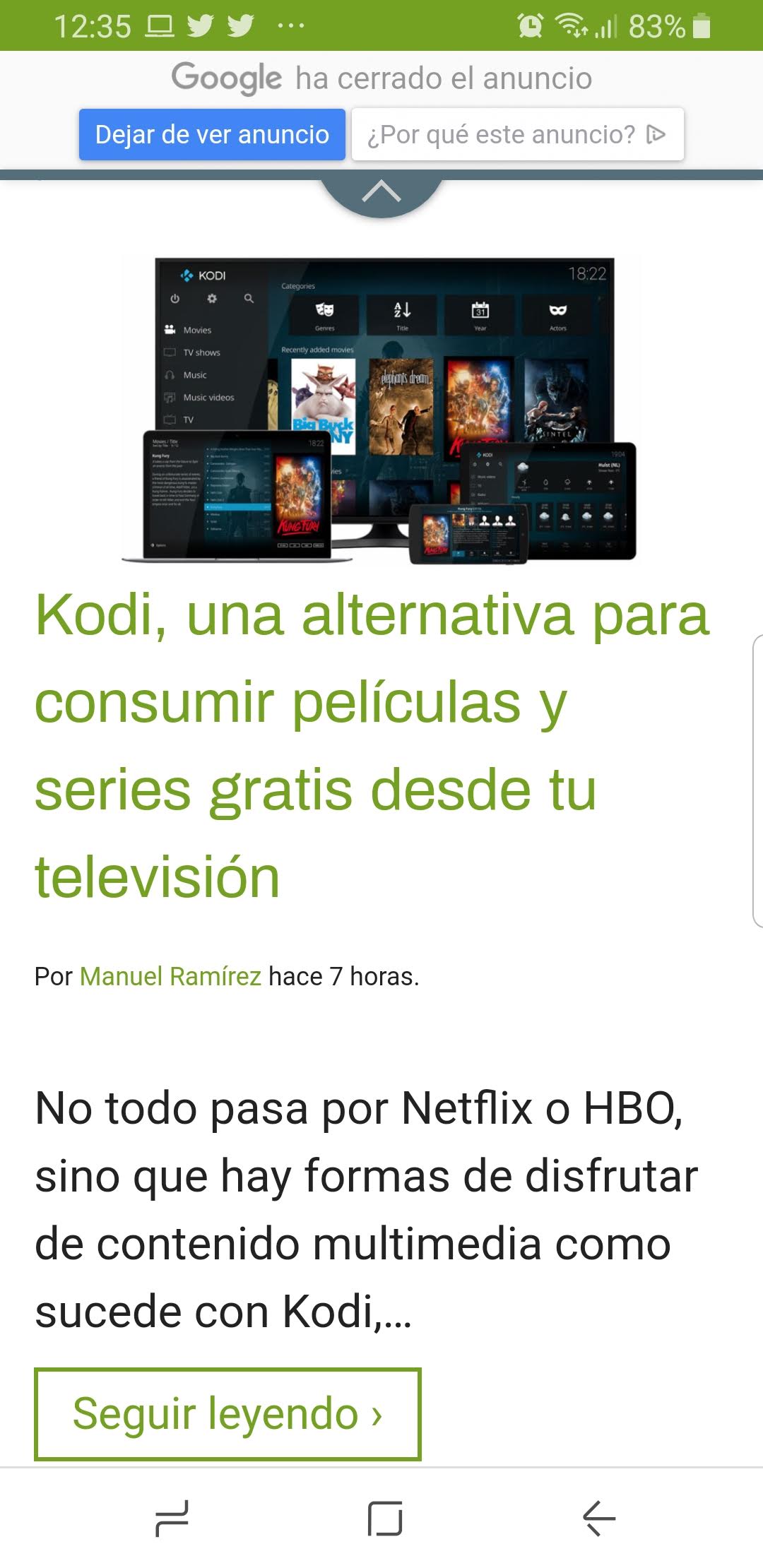
- Klik in de rechterbovenhoek op de drie stippen en een reeks opties wordt weergegeven, waar we moeten zoeken: record.
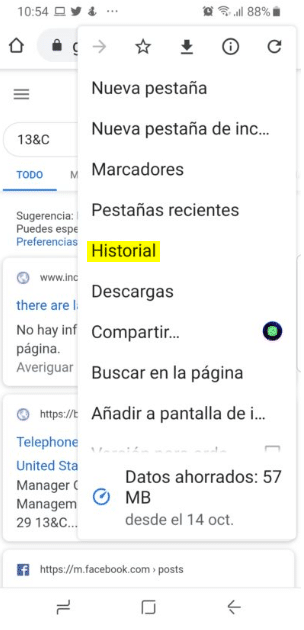
- Druk op Browsegegevens wissen.
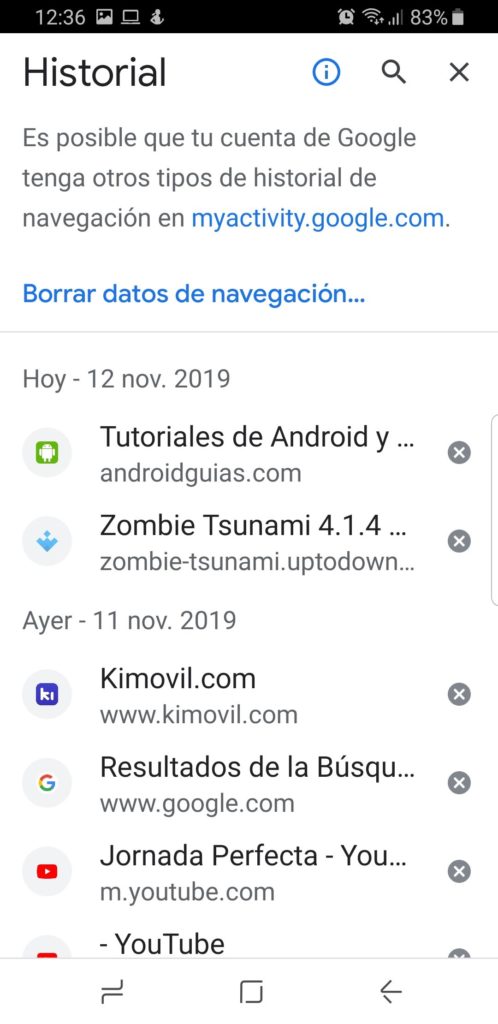
- Naast "Tijdsinterval«, Selecteer de gegevens die u uit de geschiedenis wilt verwijderen. We kunnen kiezen van het laatste uur tot "Sinds altijd".
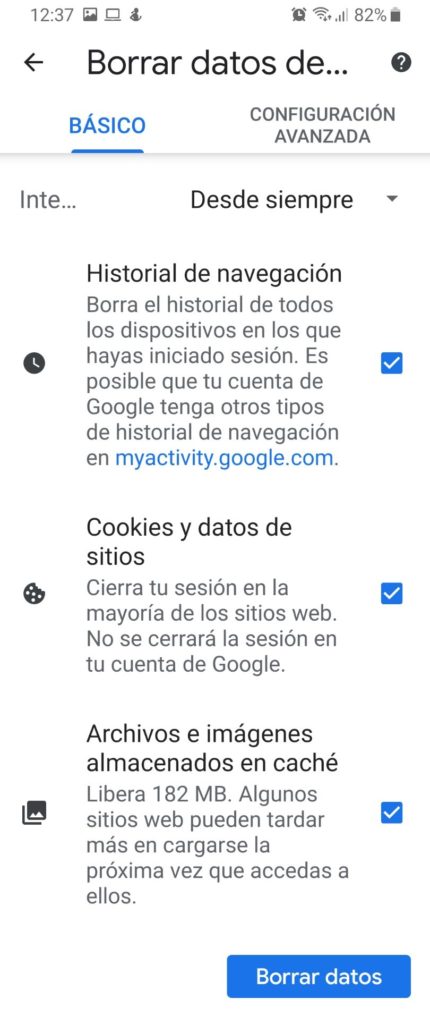
- Controleer de optie "Browsegeschiedenis". We hebben ook de optie van cookies en sitegegevens plus "cachebestanden en afbeeldingen". Schakel de gegevens uit die u niet wilt verwijderen.
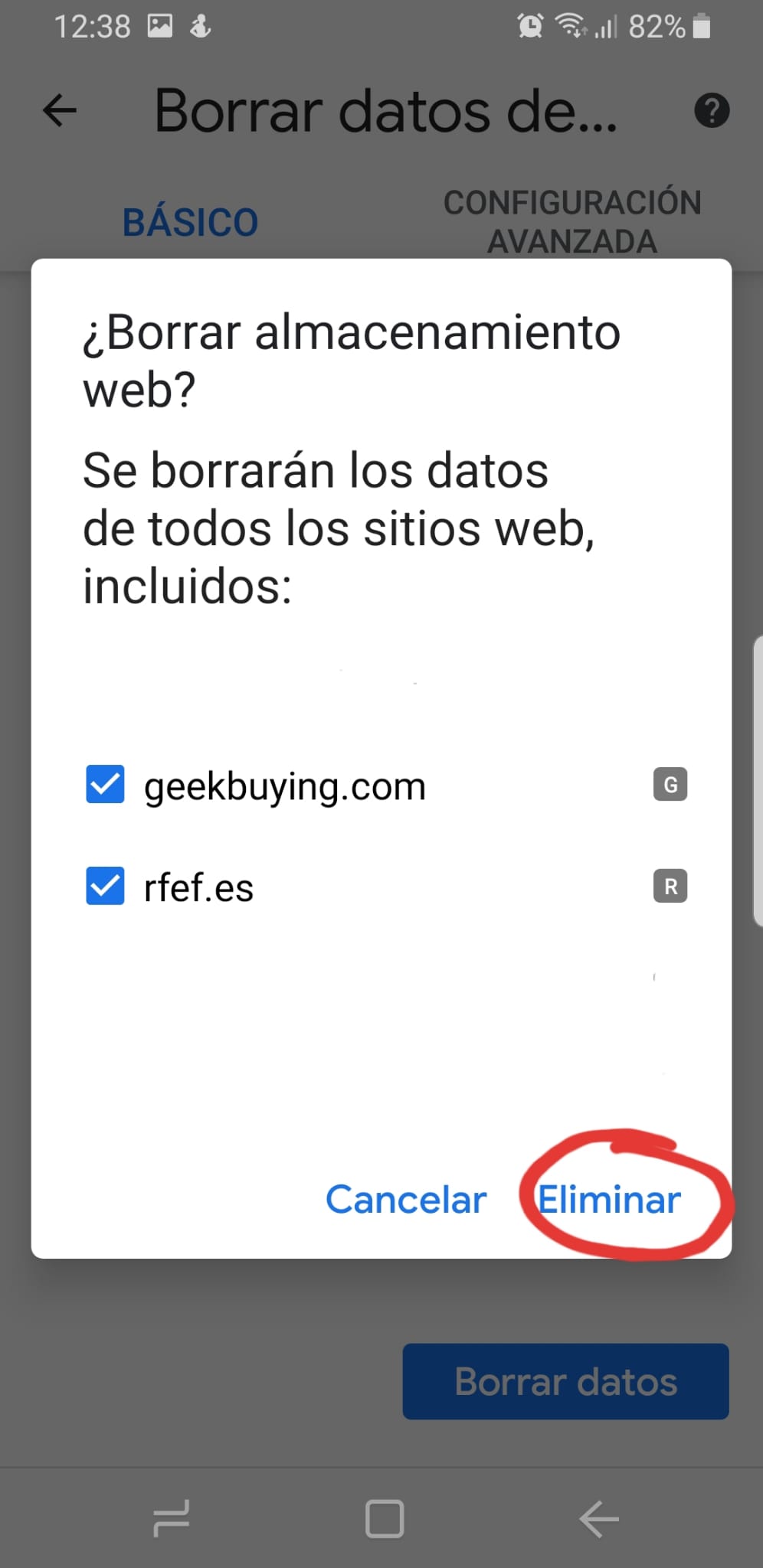
- Druk op Gegevens wissen.
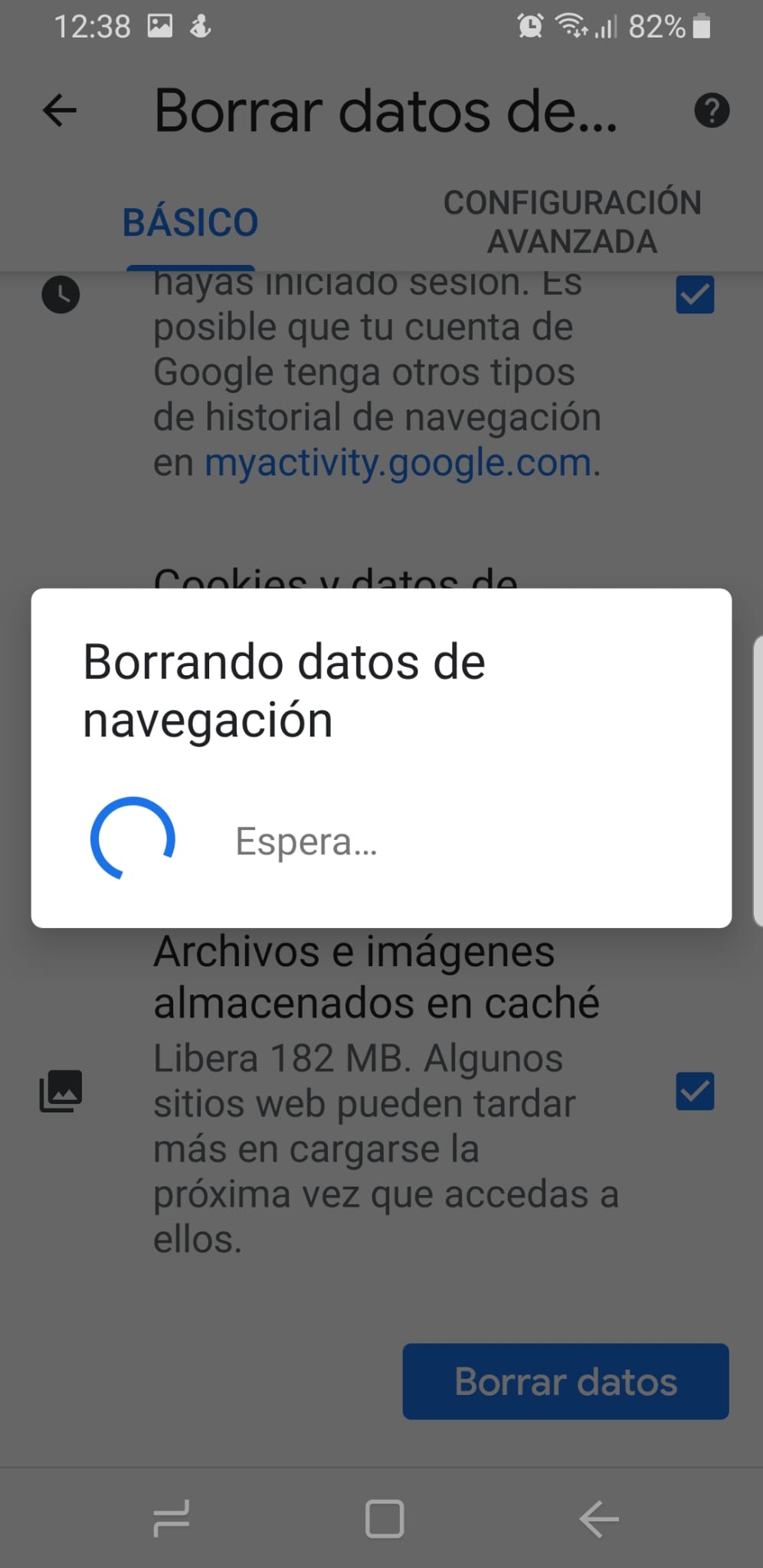
- Er verschijnt een scherm met het bericht Webopslag wissen? En de pagina's waarop gegevens zijn opgeslagen, die eerder zijn bezocht.
- We drukken op "verwijderen”En onmiddellijk daarna zal onze geschiedenis helemaal leeg lijken.
In dit proces kunnen we, wanneer we de geschiedenis openen, bovenaan een bericht zien over de mogelijkheid die Google heeft andere soorten browsegeschiedenis op myactivity.google.com.
Deze optie gaat verder dan het verwijderen van de bezochte pagina's, aangezien Google, zoals we al eerder zeiden, veel meer informatie over ons kent, zoals de applicaties die we openen en hoe we ermee omgaan.
Als u op dat webadres klikt dat verschijnt, of we schrijven het rechtstreeks in de navigatiebalk (http://myactivity.google.com) er verschijnt een venster met het bericht: "Mijn activiteit op Google”, Onder het mom van het aanbieden van betere diensten, vertelt het ons waar we naar hebben gezocht, welke applicaties we hebben geopend en zelfs hoe vaak, en het berekent zelfs de totale gebruikstijd van die apps.
Als u zich niet bewust was van deze aspecten van Google, weet u al dat het ons XNUMX uur per dag observeert.
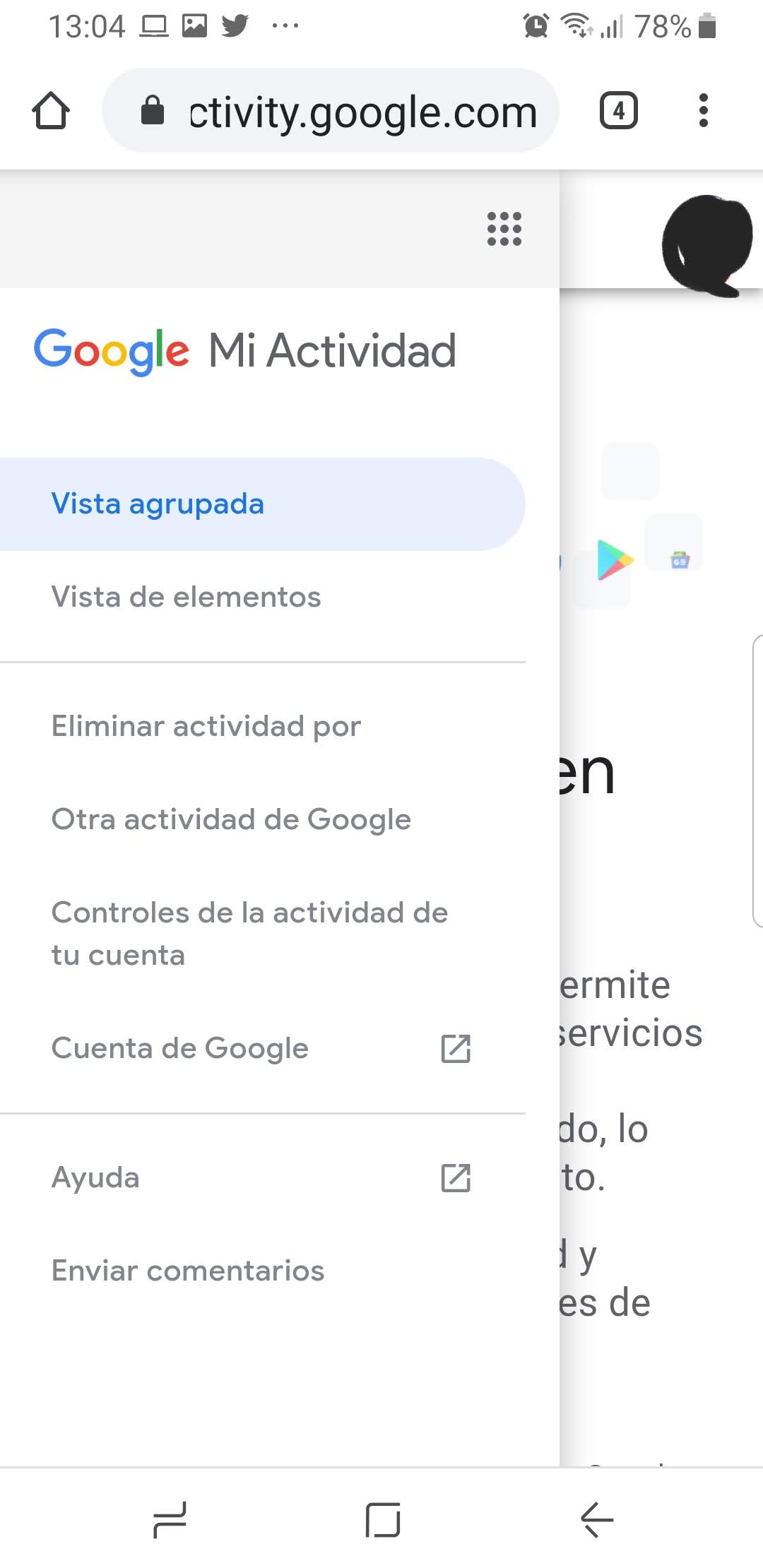
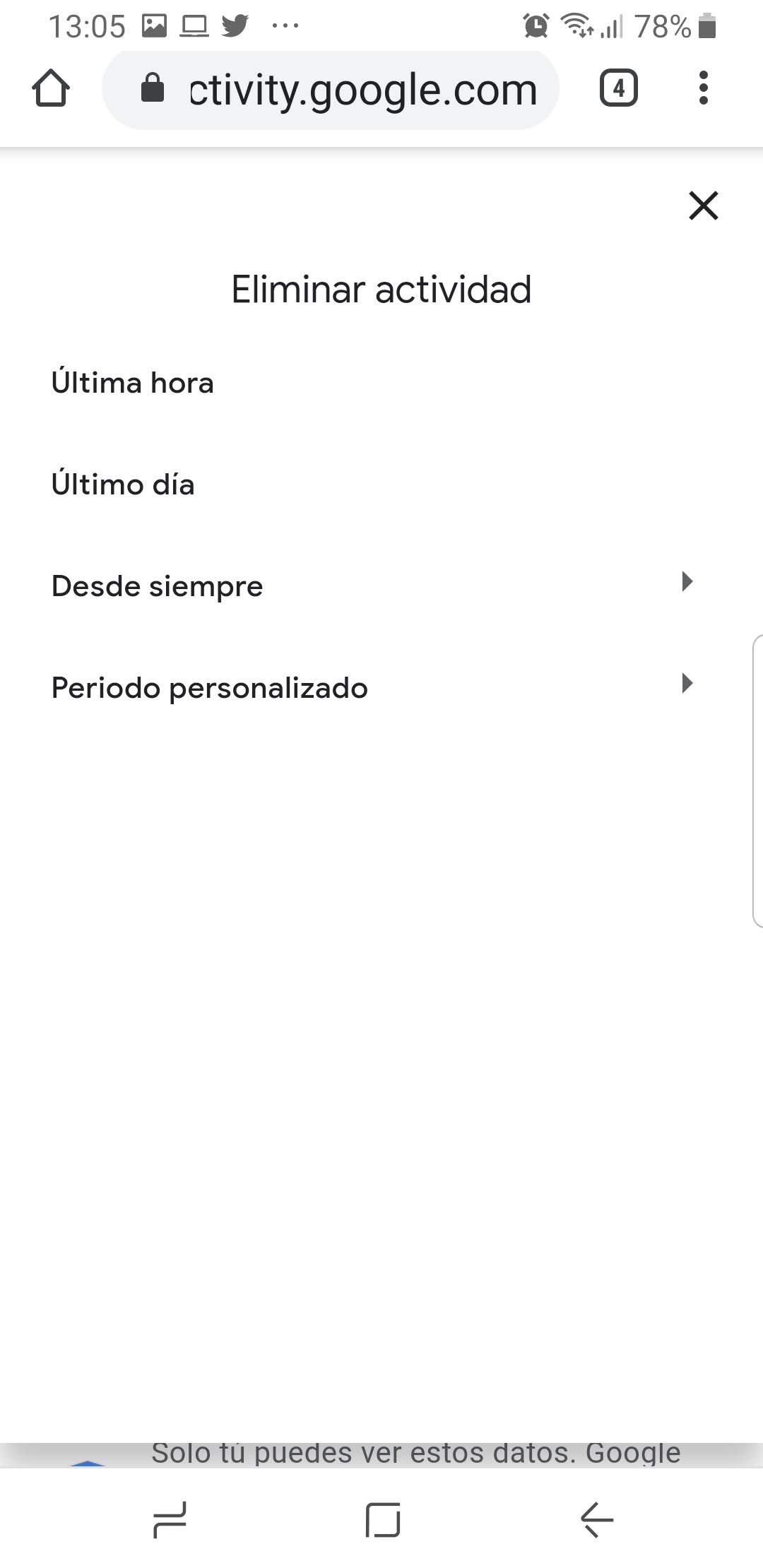
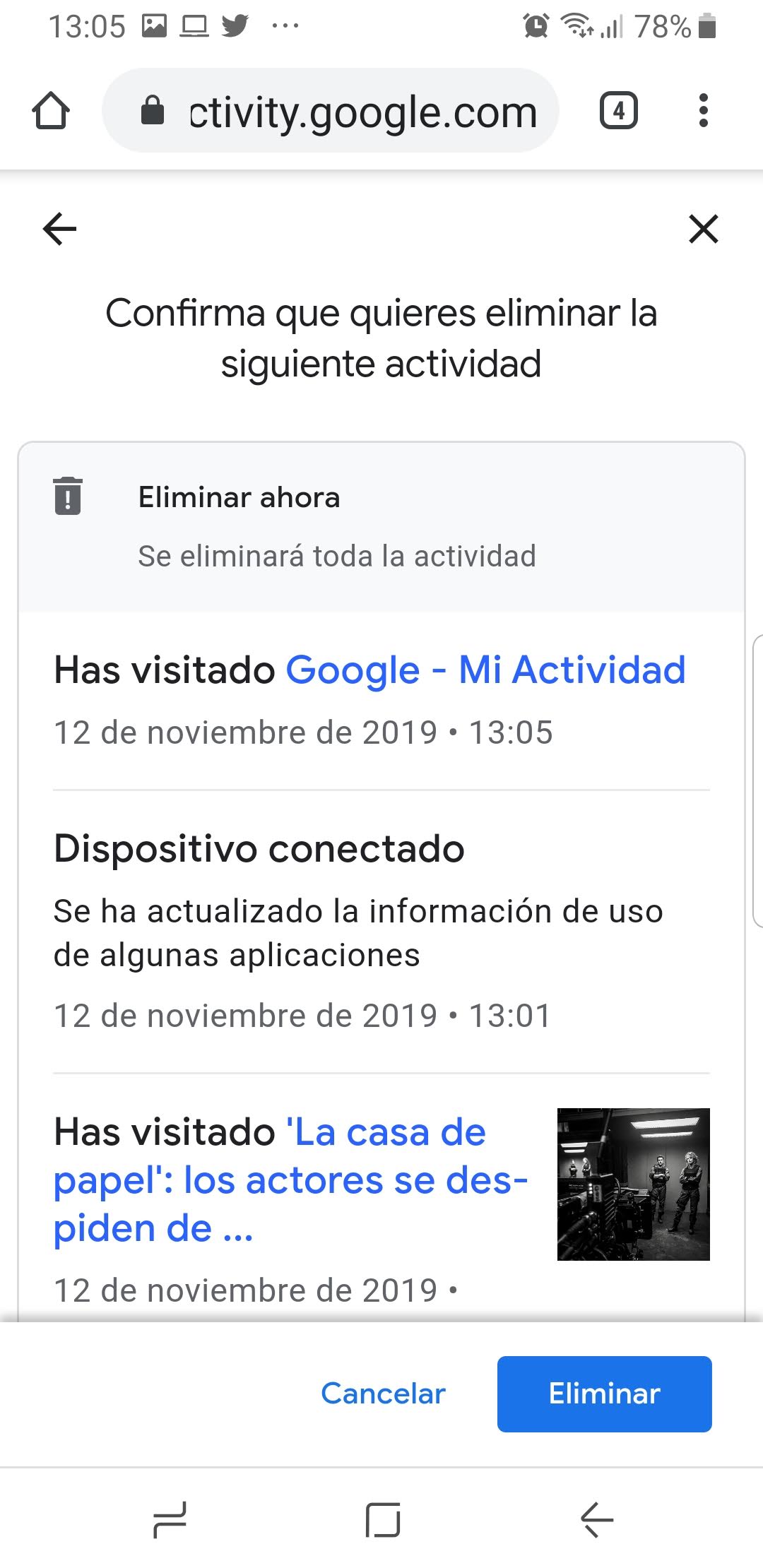
Om door te gaan met het wissen van gegevens, kunnen we elke activiteit een voor een verwijderen, of klikken op de drie regels linksboven, een ander menu wordt weergegeven waarin we klikken op "Activiteit verwijderen met". Daar kunnen we kiezen of we de totale activiteit van het afgelopen uur willen elimineren of een aangepaste periode met datums willen instellen.
Nadat u uw keuze heeft gemaakt, hoeft u alleen maar op verwijderen te klikken en u verwijdert al uw geschiedenis. Let daar op wat u verwijdert, kan niet worden hersteld, dus denk goed na over welke gegevens u gaat wissen, want het is een bewerking die niet meer terug te draaien is, aangezien u deze permanent zult verwijderen.
Met al deze bewerkingen, die niet veel problemen met zich meebrengen, kunnen we alle geschiedenis en gegevens die in onze browser zijn opgeslagen, verwijderen en zo een minimum aan informatie achterlaten, zodat ze niet te veel over ons kunnen weten.
Het is belangrijk google geschiedenis wissen van tijd tot tijd, omdat we op deze manier voorkomen dat de websites die we bezoeken en de apps die we gebruiken persoonlijke informatie extraheren via cookies en browsegeschiedenis. We kunnen zelfs verwijder alle Google-activiteit, waaronder informatie zoals locatie, onze zoekopdrachten op Google en Google Play.